番茄小说书架怎么分组[详细教程]
2022-04-12 18:01:45 作者:佚名 文章来源:吾爱软件下载 阅读次数:3863
下面将介绍番茄小说书架的书怎么分组。
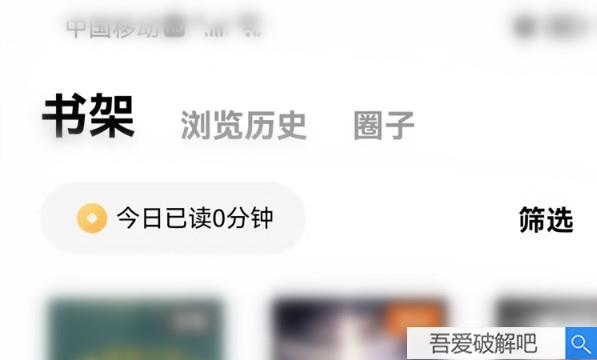
番茄小说书架怎么分组详细步骤
步骤1:
打开编辑
打开番茄免费小说App,进入书架界面,点击右上角“编辑”。
步骤2:
选择小说
勾选要分组的小说。
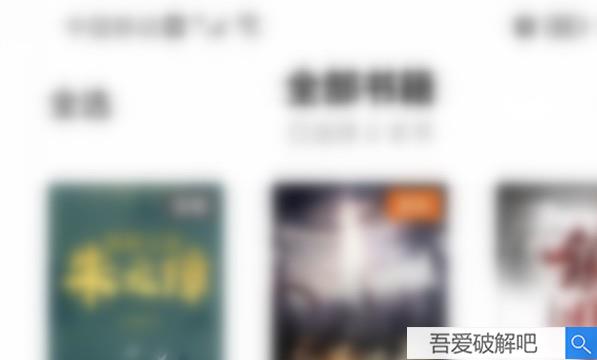
步骤3:
移动小说到分组
点击底部“移动至分组”。
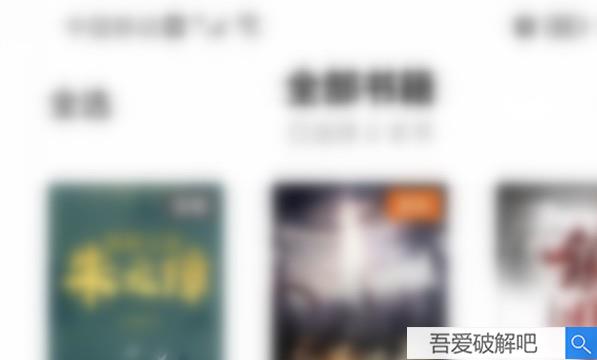
步骤4:
新建小说分组
输入小说分组名字,点击“确认”即可。
步骤5:
结果展示
即可将书架的书分组。
2022-04-12 18:01:45 作者:佚名 文章来源:吾爱软件下载 阅读次数:3863
下面将介绍番茄小说书架的书怎么分组。
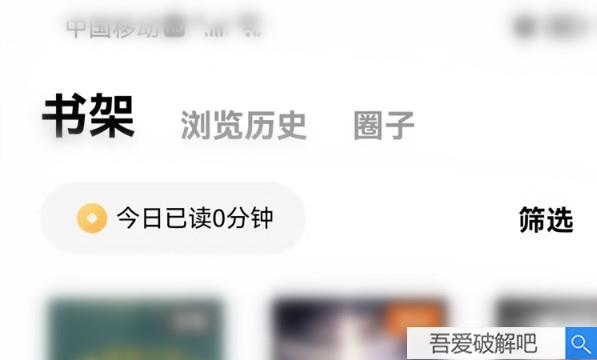
步骤1:
打开编辑
打开番茄免费小说App,进入书架界面,点击右上角“编辑”。
步骤2:
选择小说
勾选要分组的小说。
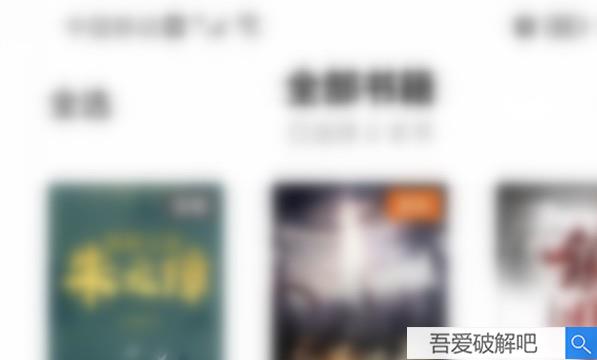
步骤3:
移动小说到分组
点击底部“移动至分组”。
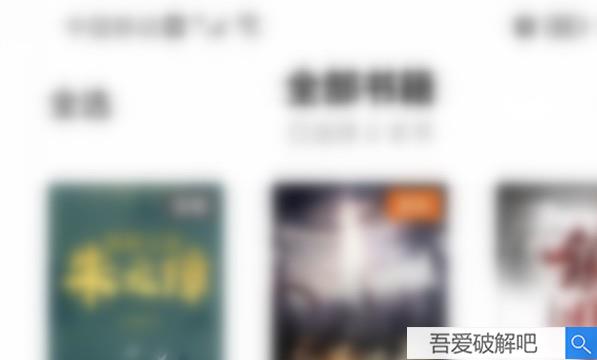
步骤4:
新建小说分组
输入小说分组名字,点击“确认”即可。
步骤5:
结果展示
即可将书架的书分组。